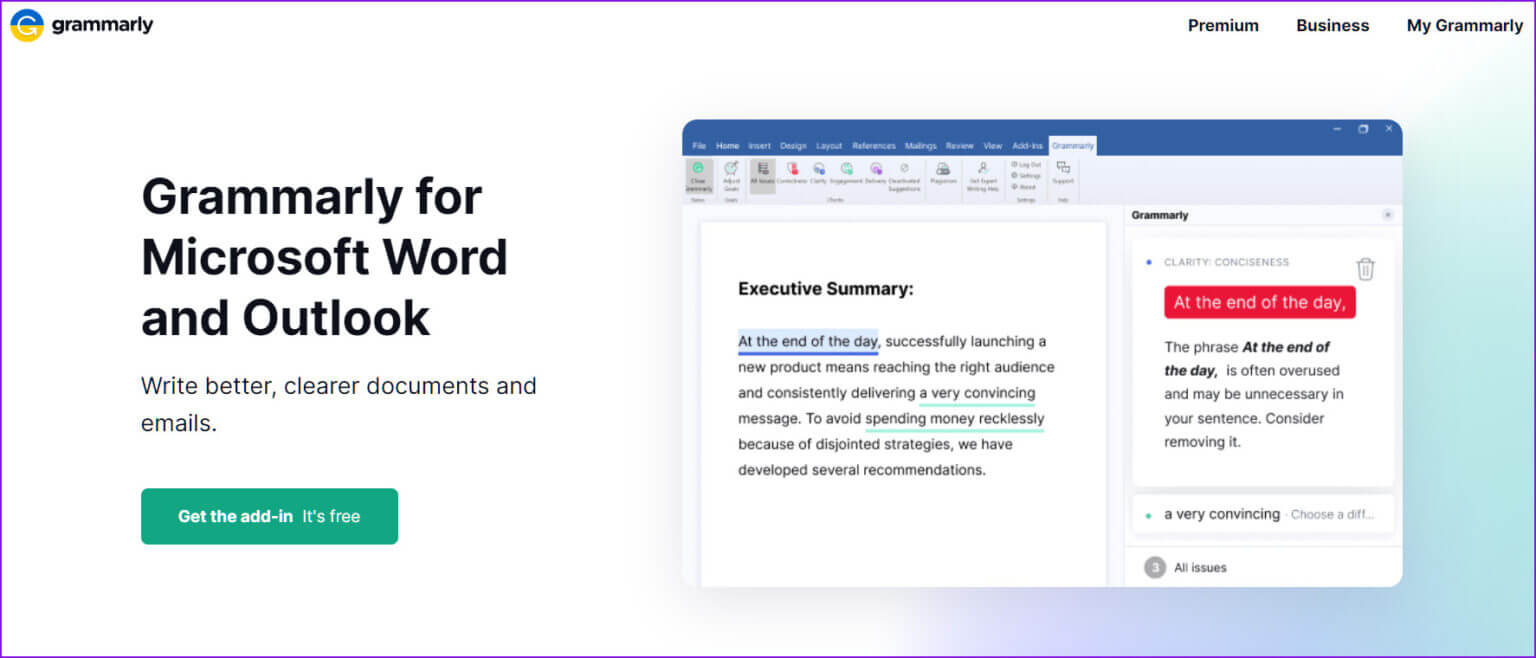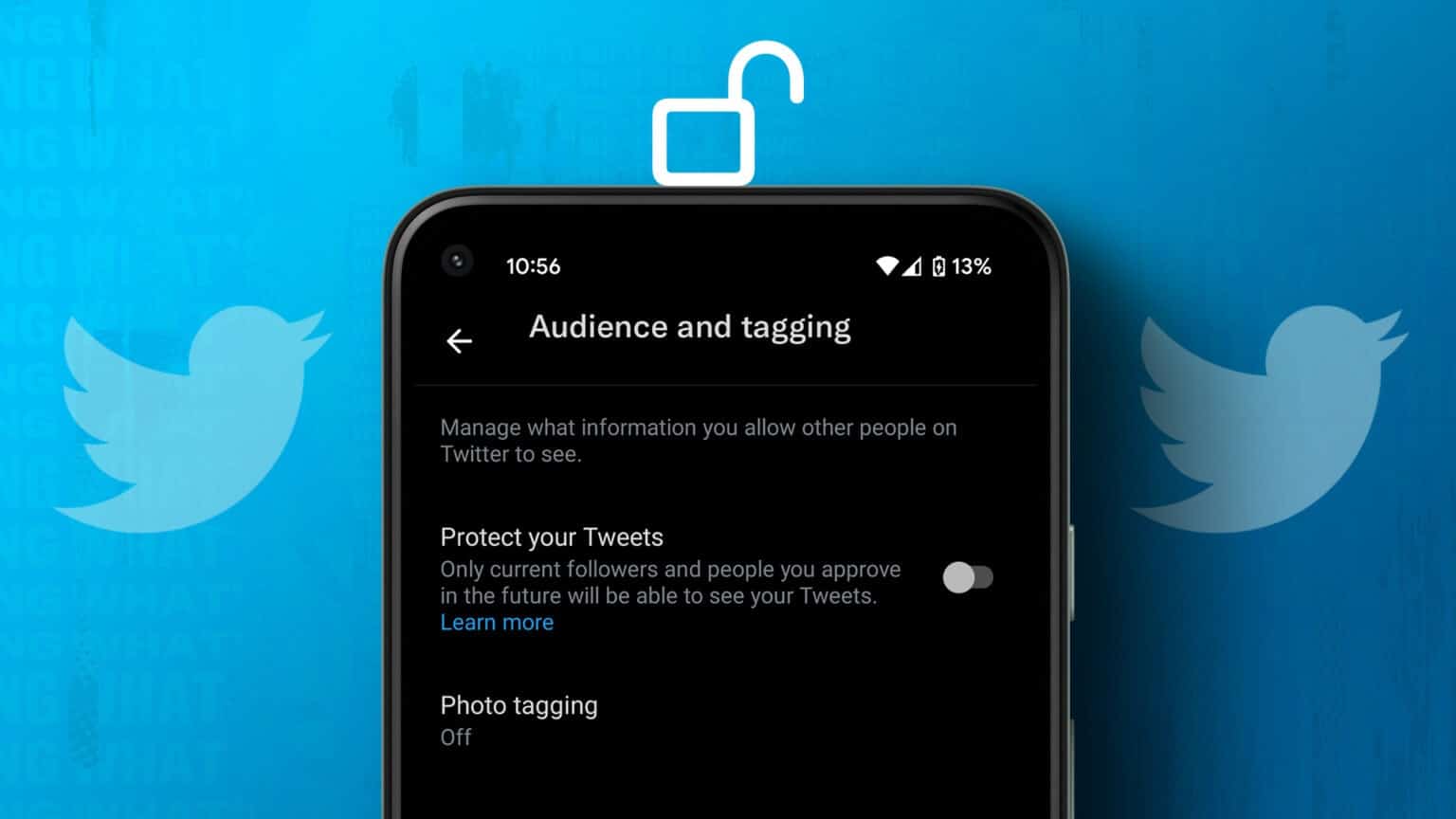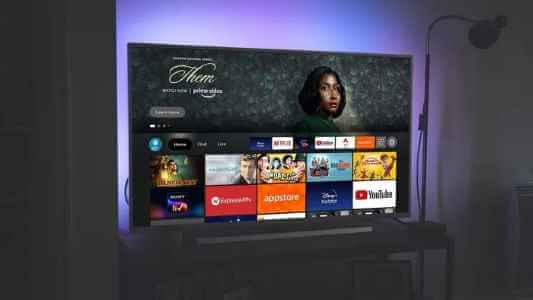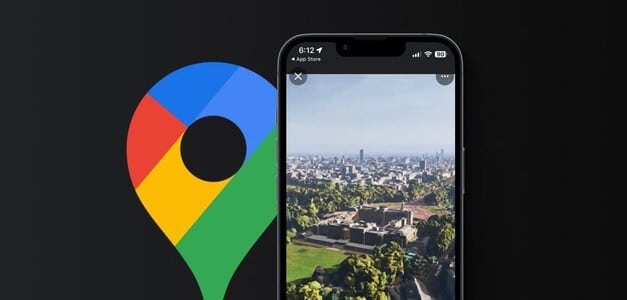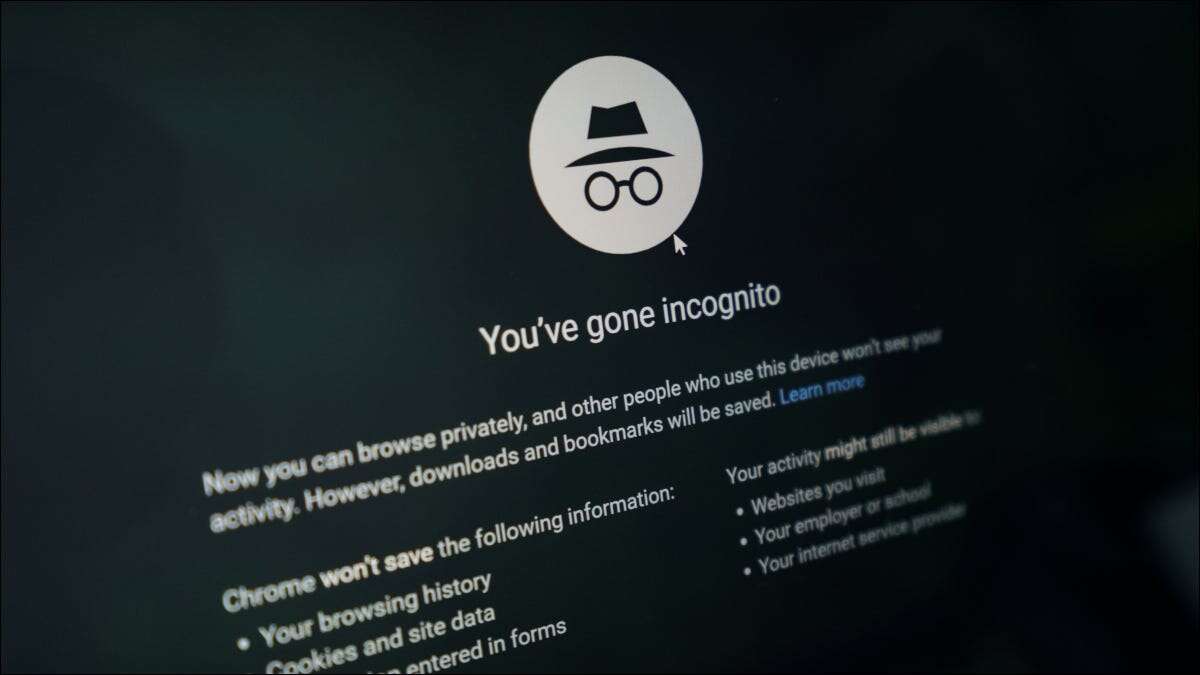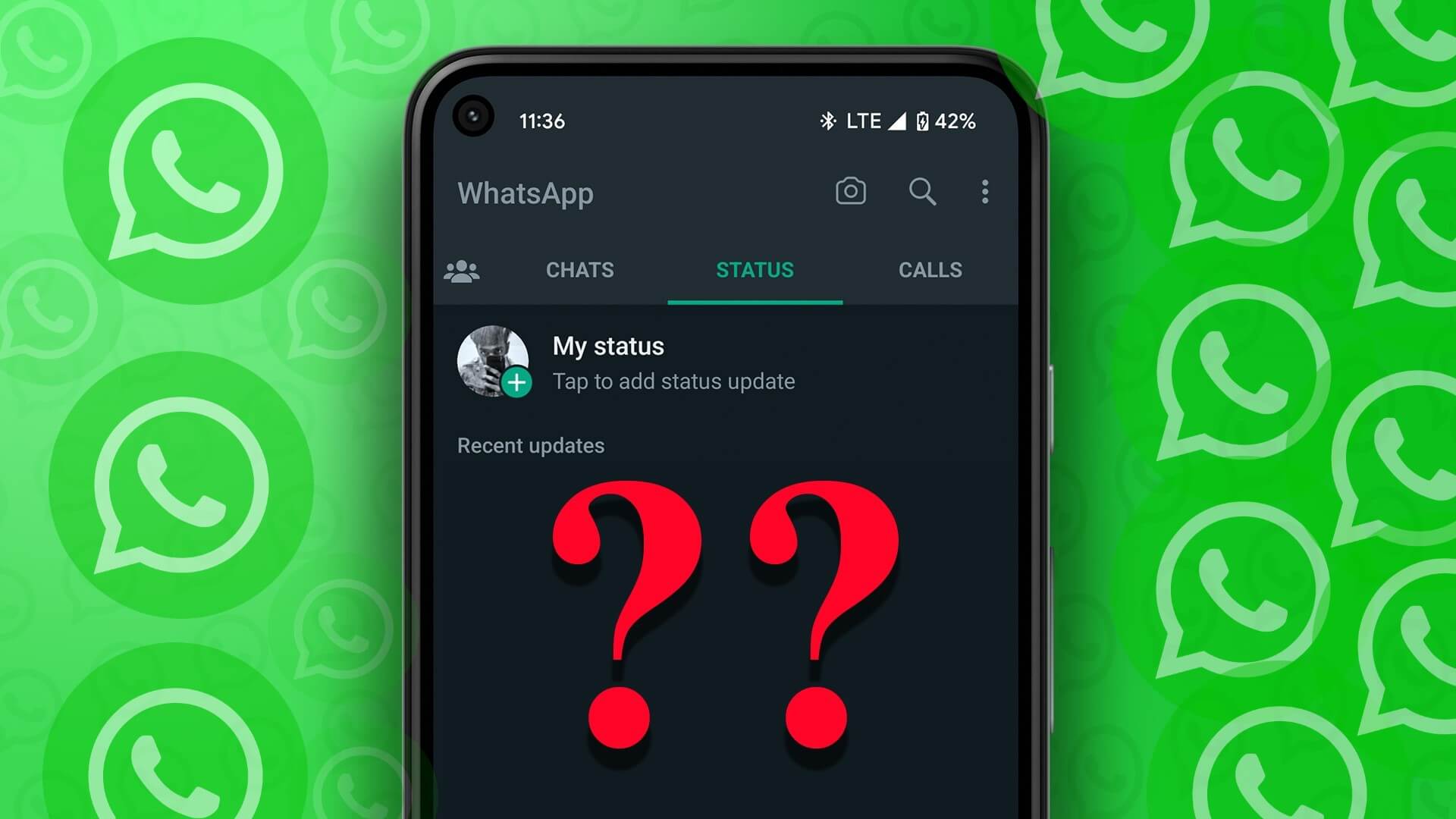Grammarly, et af de bedste grammatikkontrolprogrammer, understøtter Microsoft Word. Selvom Microsofts tekstbehandlingsprogram allerede leveres med en editor, fandt vi ud af, at det er langt bagud i forhold til Grammarly i forhold til ... Sammenligning Vi har gjort det. Du kan følge nedenstående trin for at bruge Grammarly i Microsoft Word på Windows og Mac.
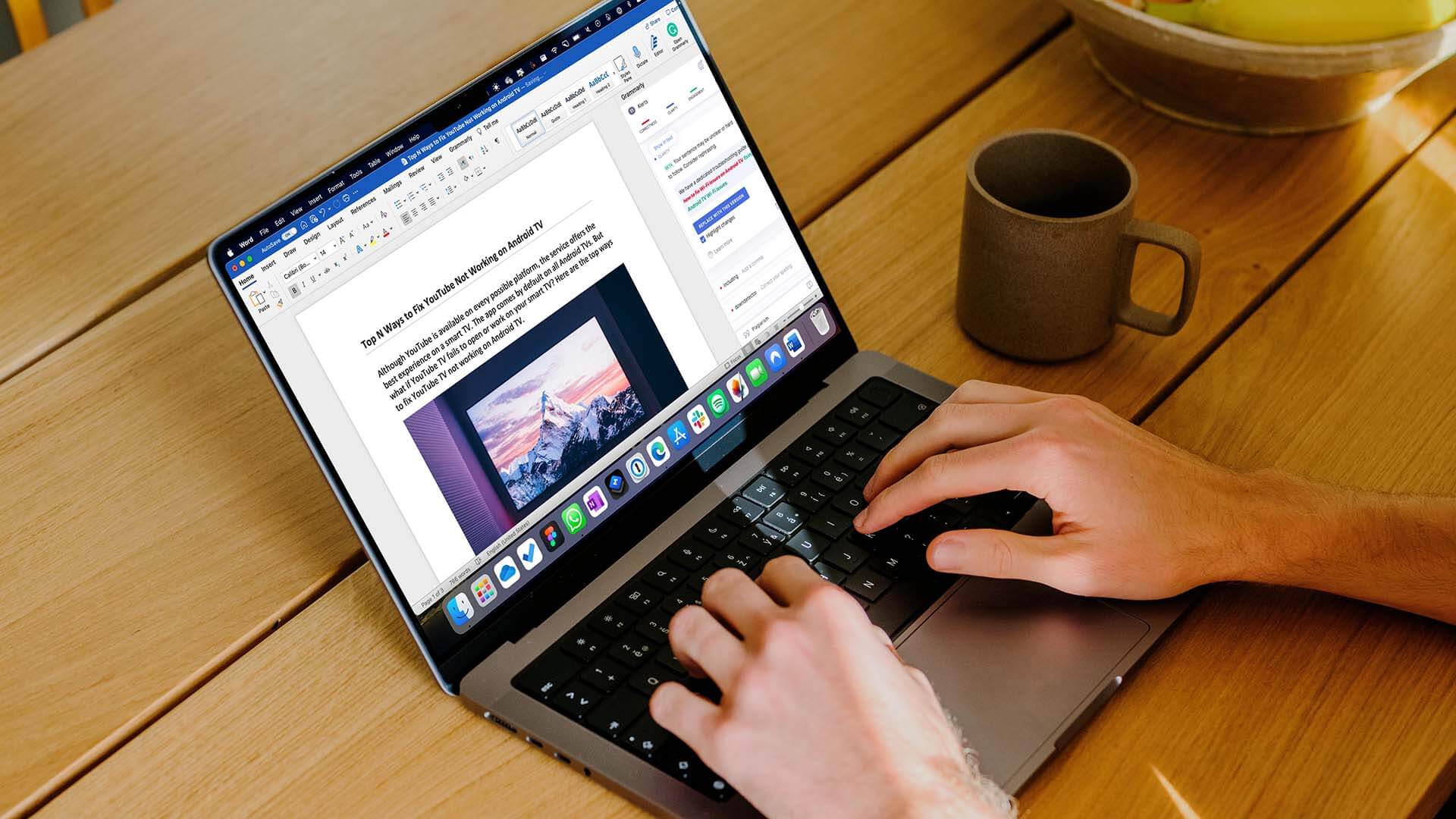
Før du deler din Word-fil med dine teammedlemmer eller redaktøren, skal du bruge Grammarly til at rette eventuelle pinlige stavefejl og akavede sætninger. Uanset om du bruger Microsoft Word på Windows eller Mac, er Grammarly tilgængelig som en udvidelse på begge platforme.
Installer Grammarly på Microsoft Word til Mac
Først viser vi dig, hvordan du installerer Grammarly på Microsoft Word på Mac Skriv derefter et udkast for at bekræfte, at tjenesten kører.
Trin 1: Åben Microsoft Word På Mac.
Trin 2: Vælg en liste "Indskud" over.
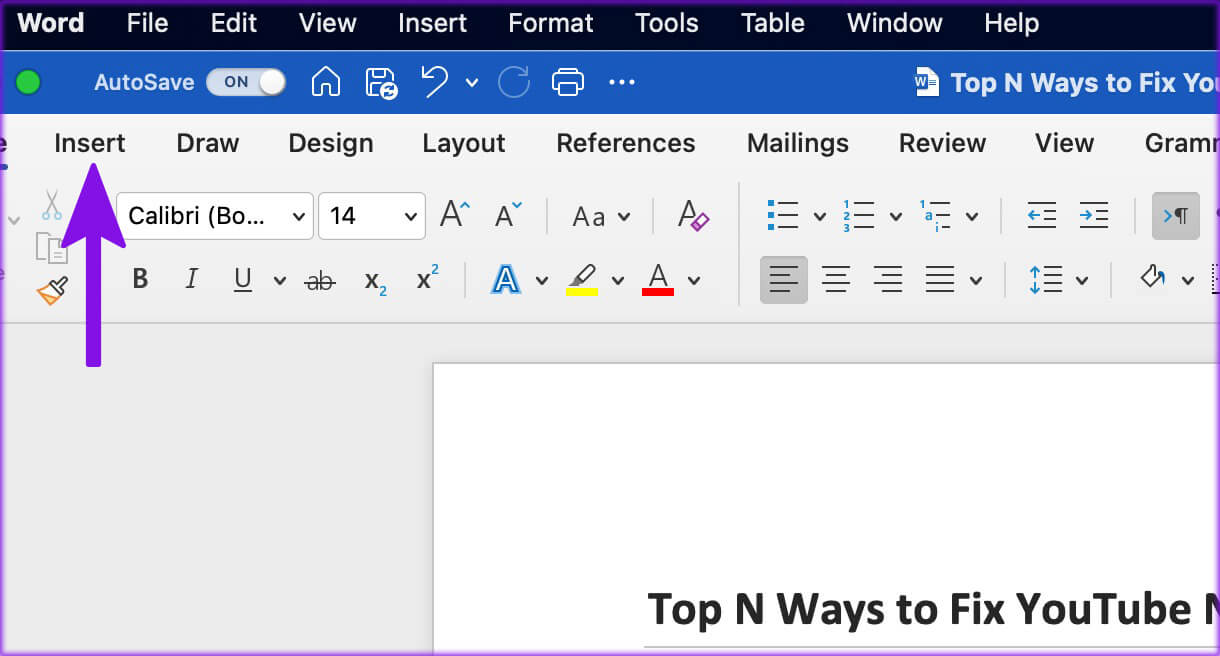
Trin 3: Klik på Hent tilføjelser.
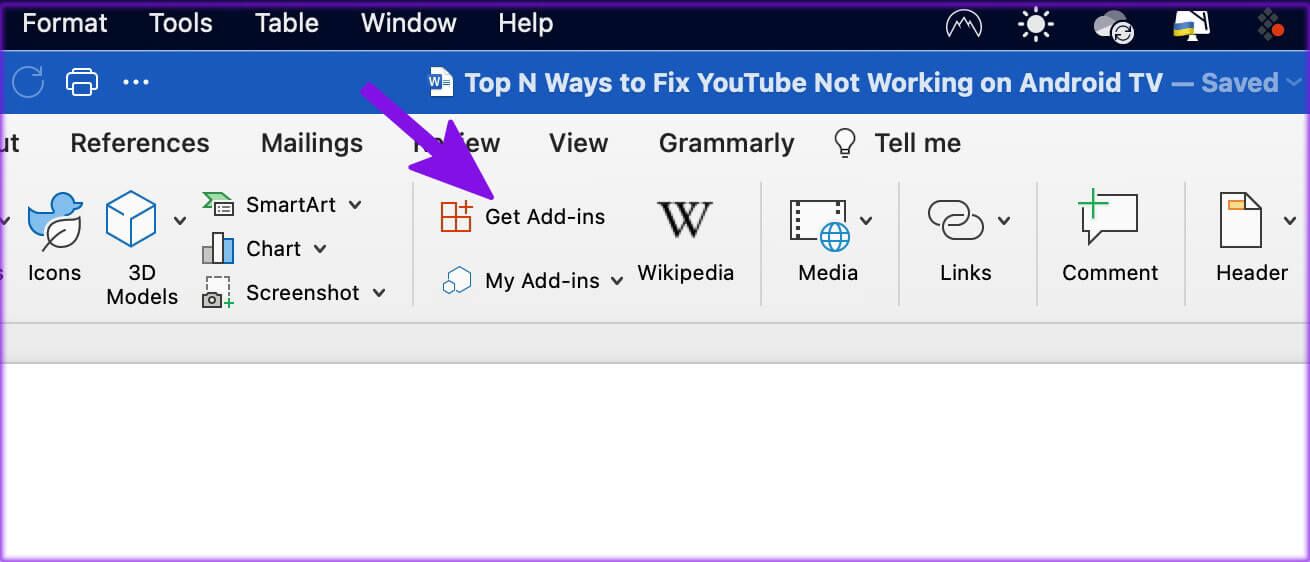
Trin 4: vil åbne Microsoft AppSource I browseren Mac Din standard.
Trin 5: Lede efter Grammarly og åbne Liste over yderligere funktioner i applikationen.
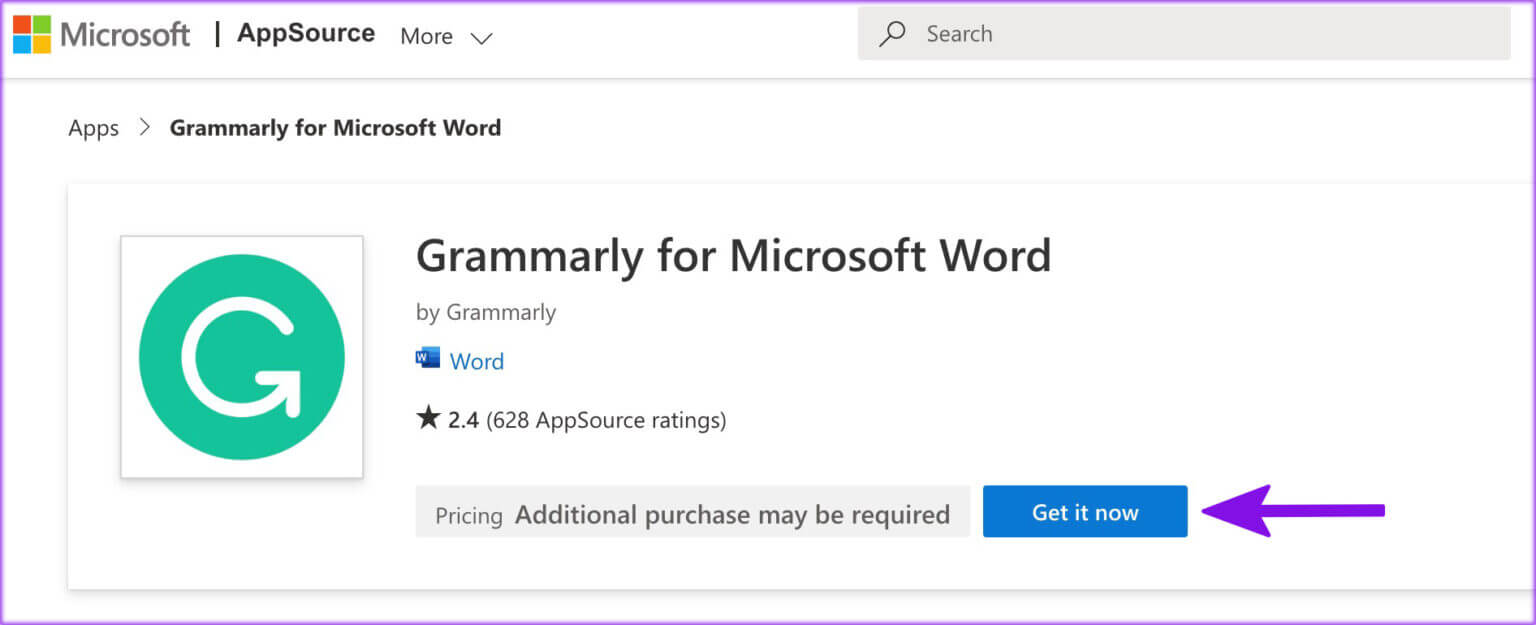
Trin 6: Find Hent den nu Log ind med dine oplysninger. Microsoft-konto din.
Trin 7: Klik på Åbn-knap .ي Ord.
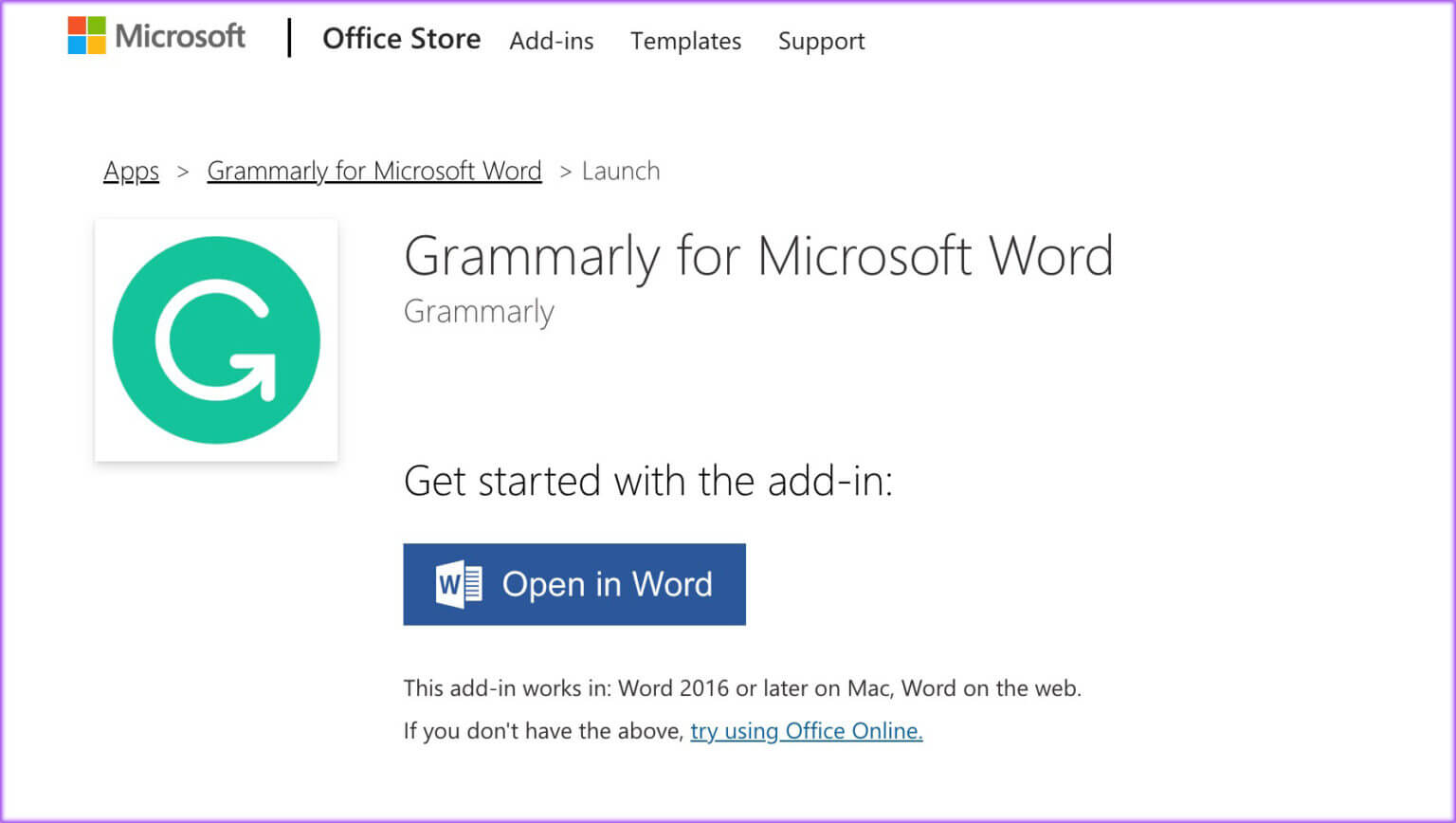
Det åbner grammatikoplysningerne i Microsoft Word. Lad os nu se på udvidelsen i aktion.
Brug Grammarly på Mac
Efter at have installeret Grammarly på Microsoft Word på Mac, er det tid til at bruge tjenesten til at tjekke dine skriveresultater.
Trin 1: tænde for Microsoft Word على Mac-system Åbn enhver Word dokument.
Trin 2: Find الصفحة الرئيسية over.
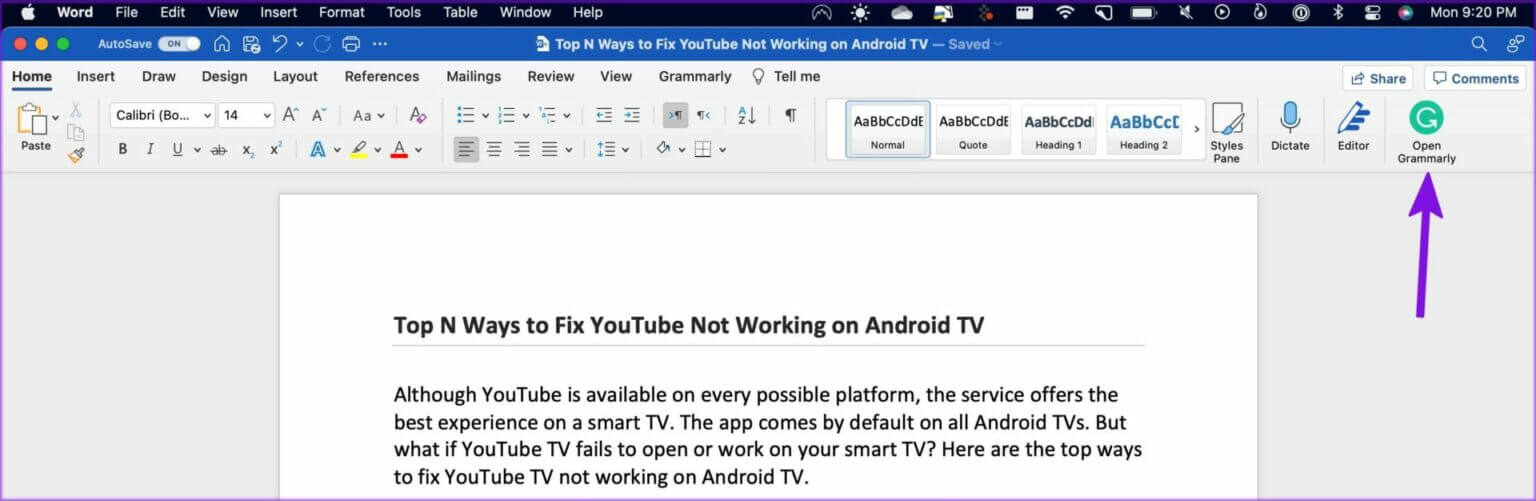
Trin 3: Lede efter Åbn Grammarly.
Trin 4: register Få adgang til dine Grammarly-kontooplysninger.
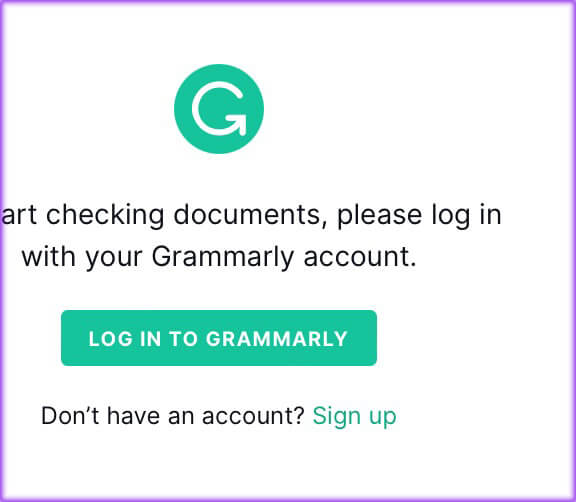
Trin 5: Du vil snart se detaljerede grammatiske kommentarer i dit Word-dokument.
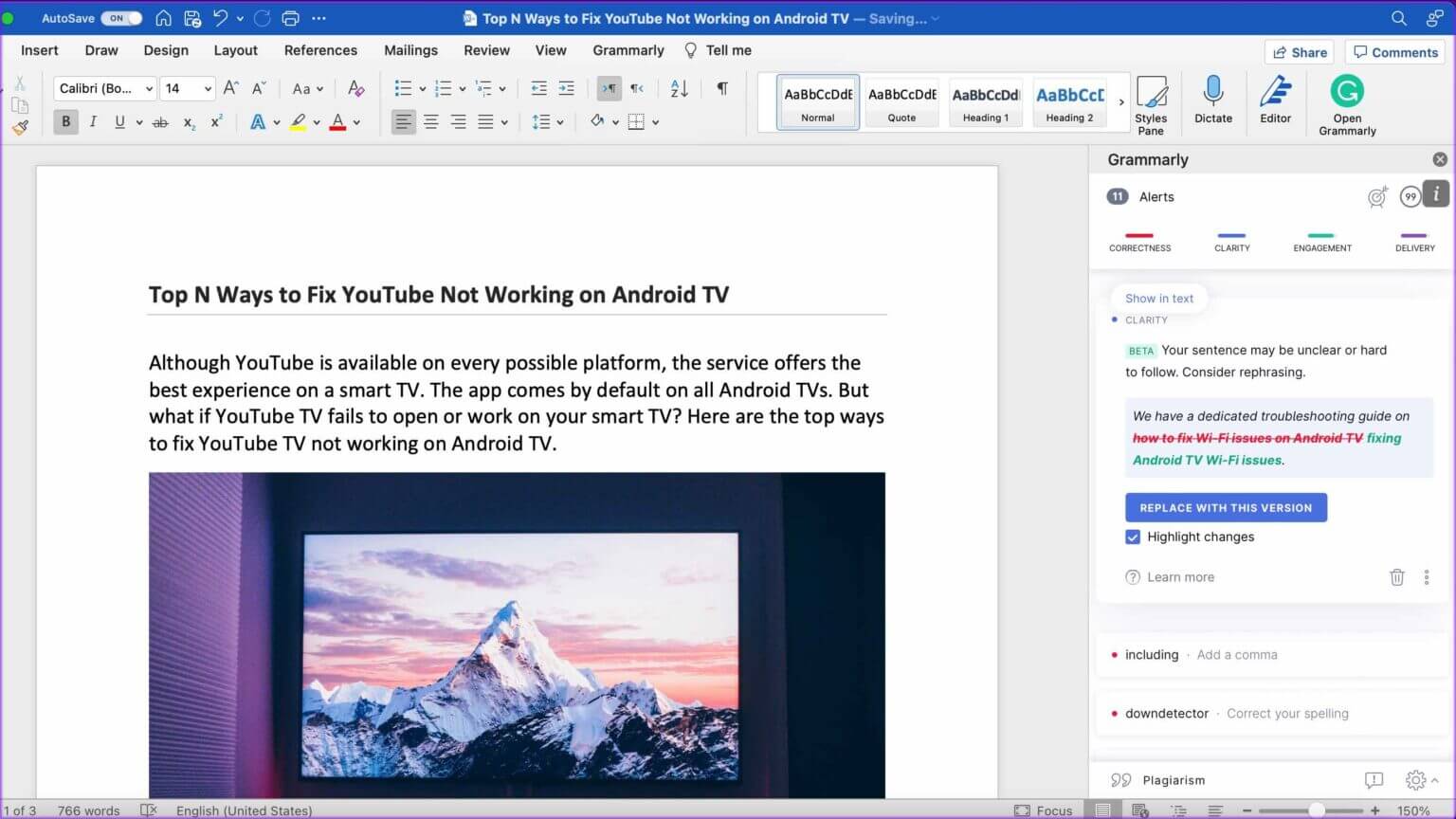
En gratis Grammarly-konto giver tips til korrekt grammatik, klarhed og sammenhæng. Hvis du har et Grammarly Premium-abonnement, kan du tjekke for plagiat og sætningsstruktur.
Installer GRAMMARLY på Microsoft Word til Windows
Grammarly kan også bruges i Word-appen på Windows. Microsoft Word har naturligvis en anden brugerflade på Windows end på Mac. Indstillingerne er dog generelt nogenlunde de samme.
Trin 1: Åben Microsoft Word På Windows og opret Nyt dokument.
Trin 2: Find Indskud .ي menulinje over.
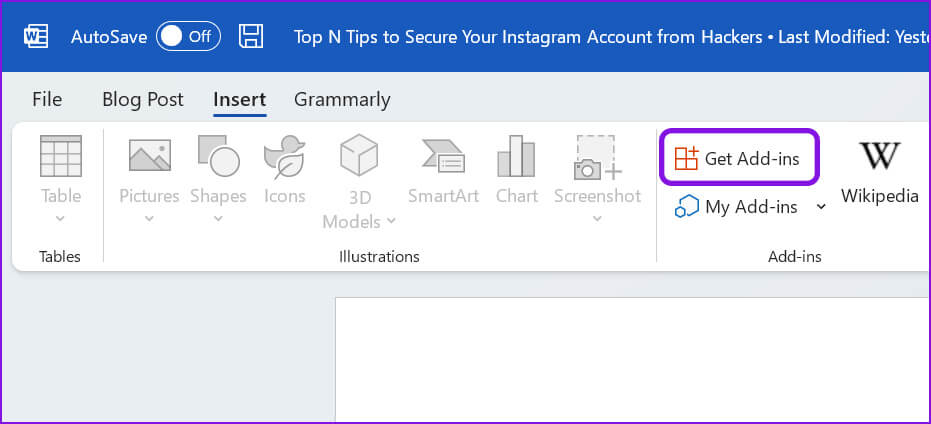
Trin 3: Klik på Hent tilføjelser.
Trin 4: vil åbne Windows en butik Office-tilføjelser i ansøgningen.
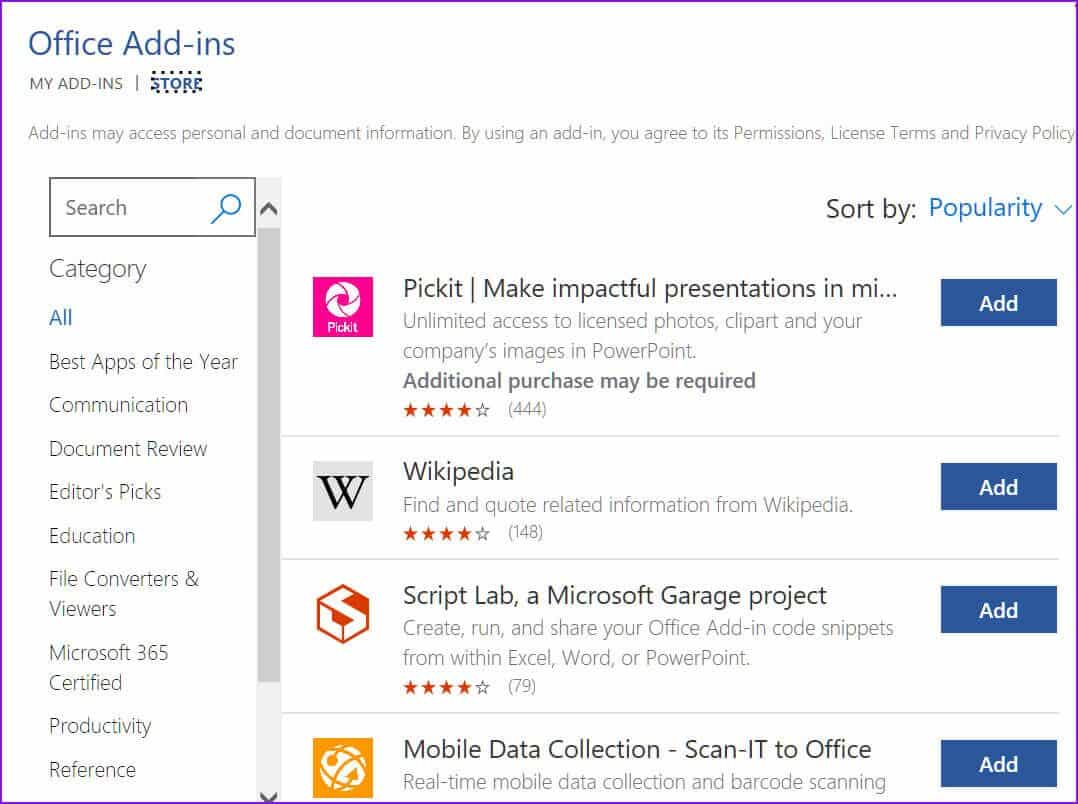
Trin 5: brug søgelinje Og skriv Grammatisk.
Trin 6: Tilføje Grammarly til dit Word-program.
Hvis du ikke finder Grammarly I Office Add-in Store skal du bruge Grammarly web til at installere Word- og Outlook-tilføjelsesprogrammer.
Trin 1: besøg Grammarly موقع-side På nettet. Rul ned og vælg Grammarly Til Microsoft Office.
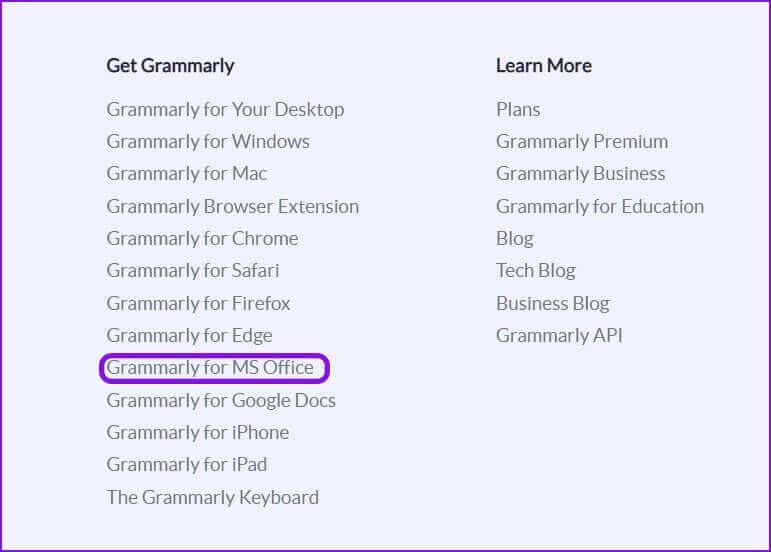
Når du starter Microsoft Word på Windows, vil du bemærke, at Grammarly-pluginnet kører.
Brug Grammarly på Windows
Grammarly integreres problemfrit med Microsoft Word til Windows. I modsætning til på Mac kan du tjekke din skriveklarhed, interaktivitet og få adgang til andre indstillinger i menulinjen.
Trin 1: Åbn enhver Dokument i Microsoft Word Til Windows.
Trin 2: du vil finde Grammarly Direkte i menulinjen.
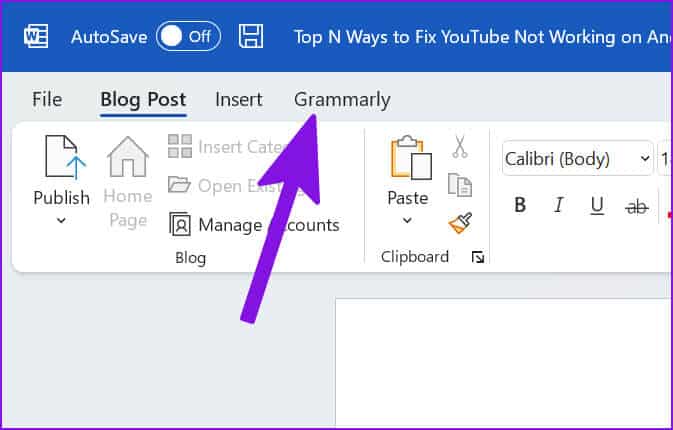
Trin 4: Klik på login-knap og logge ind med Grammarly-kontooplysninger Din på nettet.
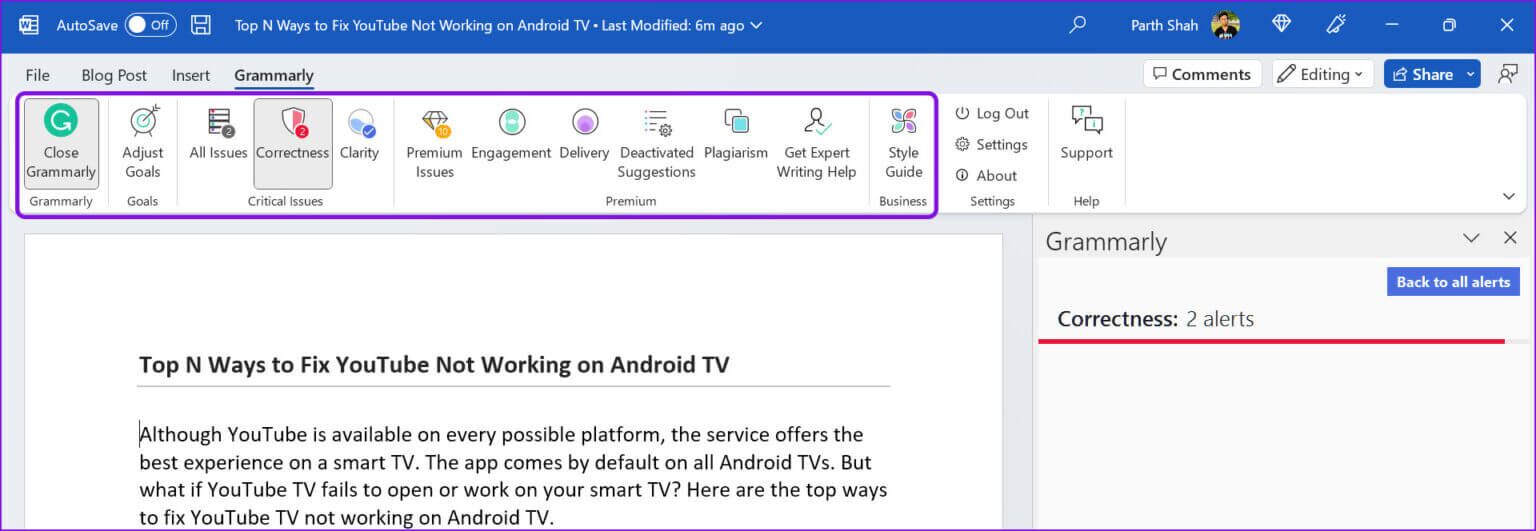
Trin 5: Gå tilbage til Microsoft Word og tjek alle Grammarly-problemerne i dokumentet.
Grammatikfunktioner i Microsoft Word
Grammarly har gjort et prisværdigt stykke arbejde med sin Microsoft Word-desktopintegration. Tjenesten har den samme mængde funktioner som Grammarly-webversionen. Her er alt, hvad Grammarly tilbyder på Microsoft Word.
- Sæt mål for målgruppe, formaliteter og omfang.
- Søg efter grammatiske problemer
- Forbedre sætningstilstanden
- Forbedr sætningsklarheden
- Bedre deling
- Forbedre engroslevering
- Søg efter plagiatindhold
- Få skrivehjælp fra Grammarly
- Opret en stilguide (kun for Grammarly Business-brugere)
- Skift sprogpræference
Kan jeg bruge Microsoft Word grammatisk på nettet?
Selvom Grammarly-udvidelsen er tilgængelig i populære browsere som Google Chrome, Microsoft Edge, Safari og Firefox, understøtter den ikke webversionen af Microsoft Word. Grammarly understøtter Google Docs på nettet. Du kan altid kopiere tekst fra en Word-webfil og indsætte den i Grammarly-web for at rette stavefejl, men for den bedste oplevelse anbefaler vi at bruge Word til Windows eller Mac.
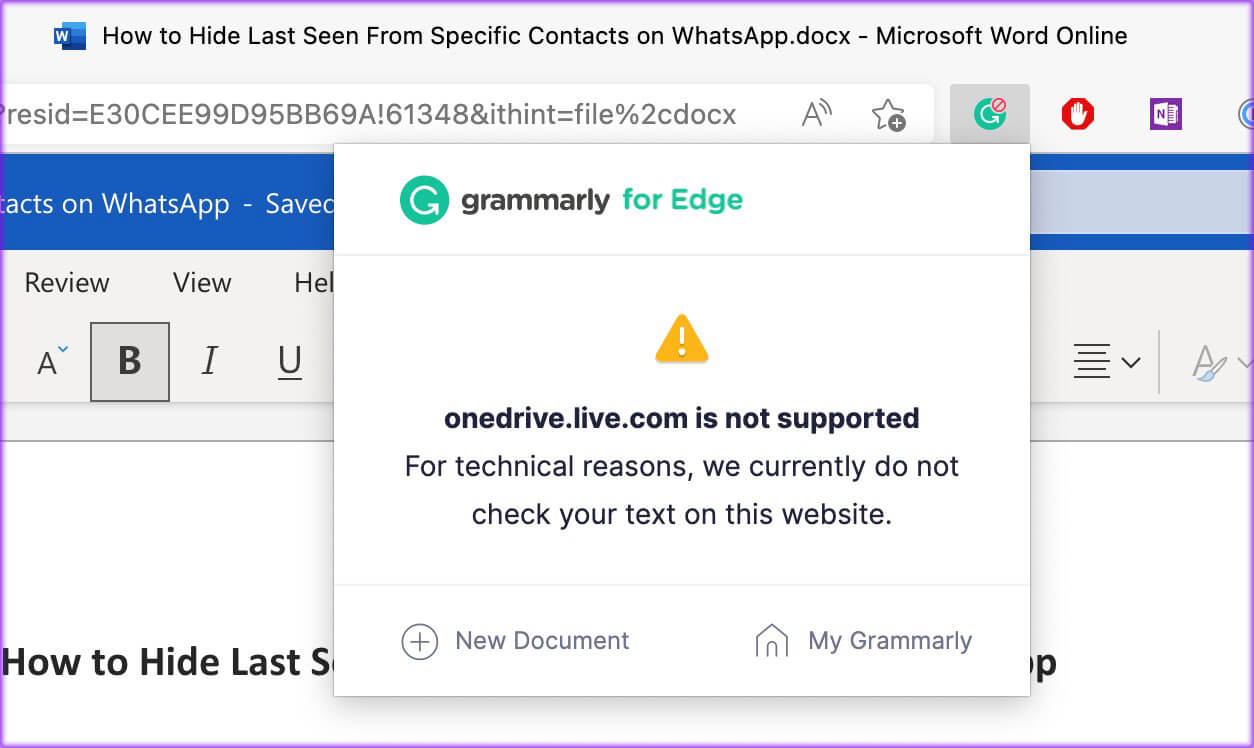
Bliv en grammatik-ninja
Mens gratisversionen af Grammarly er fantastisk til at rette stavefejl og grammatikfejl, giver Premium-versionen adgang til flere funktioner som plagiatkontrol, klarhed, deling og bedre levering. Du kan også prøve at korrekturlæse dit dokument ved hjælp af Microsoft Words indbyggede editor. Hvordan har du brugt Grammarly i Microsoft Word? Del det med os i kommentarfeltet nedenfor.